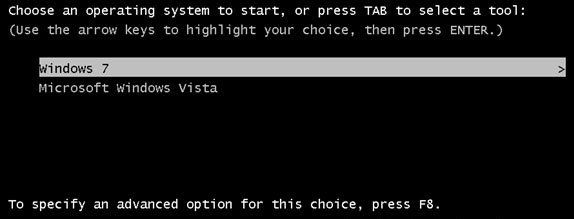마지막으로 성공한 구성은 Windows 7의 기능으로, 문제가 발생하면 시스템을 이전 상태로 롤백할 수 있습니다. 이는 문제를 일으키는 것을 설치했거나 실행 취소하려는 시스템 변경 사항을 적용한 경우에 유용할 수 있습니다. 마지막으로 성공한 구성을 사용하려면 컴퓨터를 다시 시작하고 Windows 로드가 시작되기 전에 F8을 누르기만 하면 됩니다. 마지막으로 성공한 구성을 선택할 수 있는 고급 부팅 옵션 메뉴가 나타납니다. 그러면 시스템이 마지막으로 성공적으로 부팅되었을 때의 상태로 되돌아갑니다. 컴퓨터에 문제가 있는 경우 마지막으로 성공한 구성을 사용하는 것이 좋습니다. 빠르고 쉽게 수행할 수 있으며 다른 방법으로는 해결할 수 없는 문제를 종종 해결할 수 있습니다.
가끔 전원을 껐을 때 윈도우가 설치된 PC , 도중에 멈추고 종료 프로세스를 성공적으로 완료하지 못하거나 PC가 성공적으로 재부팅되지 않는 경우가 있습니다. 컴퓨터를 수동으로 다시 시작하면 다양한 시작 옵션이 있는 화면이 표시됩니다. 다음 옵션 중 하나가 표시됩니다. 마지막으로 알려진 양호한 구성 또는 LKGC.
마지막으로 알려진 양호한 구성
마지막으로 성공한 구성은 컴퓨터를 끄고 Windows를 성공적으로 종료할 때마다 중요한 시스템과 레지스트리를 저장합니다. 문제가 발생하면 이러한 설정을 사용하여 컴퓨터를 다시 시작할 수 있습니다. 예를 들어 비디오 카드의 새 드라이버가 문제를 일으키거나 잘못된 레지스트리 설정으로 인해 Windows가 올바르게 시작되지 않는 경우 마지막으로 성공한 구성을 사용하여 컴퓨터를 다시 시작할 수 있습니다.
Windows 운영 체제를 정상적으로 부팅할 수 없는 상황에 처한 경우 시스템이 마지막으로 종료되거나 재부팅되기 전에 시스템 레지스트리에서 위험한 변경이 발생했을 수 있습니다. 이 문제를 해결하려면 부팅 프로세스 중에 F8을 눌러 마지막으로 성공한 모드로 부팅할 수 있습니다.
Windows를 정상적으로 시작할 수 없는 경우 마지막으로 성공한 구성을 시도하십시오. 주의 사항이 있습니다. 마지막으로 컴퓨터를 켰을 때 컴퓨터가 정상적으로 시작되어야 합니다.
이는 시스템 설정에만 영향을 미치며 개인 데이터를 변경하지 않습니다. 동시에 삭제된 파일이나 손상된 드라이버를 복구하는 데 도움이 되지 않습니다.
마지막으로 성공한 구성 기능을 사용하여 컴퓨터를 시작하면 Windows는 다음 레지스트리 키의 정보를 복원합니다.
godaddy 이메일 포트 번호|_+_|
마지막으로 성공한 구성을 사용하려면 다음 단계를 따르십시오.
1. 컴퓨터에서 모든 플로피 디스크, CD 및 DVD를 제거한 다음 컴퓨터를 다시 시작합니다.
저속 촬영 어셈블러 창
2. 다음 중 하나를 수행합니다.
- 컴퓨터에 단일 운영 체제가 설치되어 있는 경우 컴퓨터를 다시 시작할 때 F8 키를 길게 누릅니다. Windows 로고가 나타날 때까지 F8을 눌러야 합니다. 놓치면 컴퓨터를 다시 시작하십시오.

- 컴퓨터에 여러 운영 체제가 설치되어 있는 경우 화살표 키를 사용하여 실행할 운영 체제를 강조 표시한 다음 F8을 누릅니다.
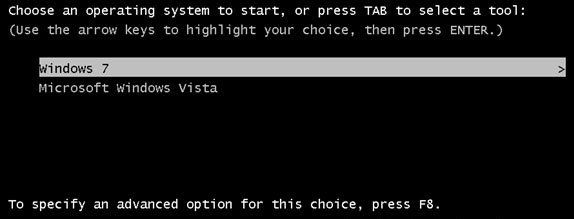
3. 고급 부팅 옵션 화면에서 다음을 선택합니다. 마지막으로 알려진 양호한 구성(선택 사항) 을 클릭한 다음 안으로 .
몇 분 정도 기다리면 Windows가 불쾌한 변경을 하기 전의 상태로 돌아갑니다.
마지막으로 성공한 구성이 작동하지 않거나 마지막으로 성공한 구성으로 되돌릴 수 없는 경우 시스템 복원을 시도할 수 있습니다. 시스템 파일 검사기 또는 수리 세트 당신의 윈도우에서.
Windows 10/8에는 다음과 같은 더 나은 옵션을 제공하기 때문에 마지막으로 성공한 구성이 활성화되어 있지 않습니다. 시작 시 자동 복구 .